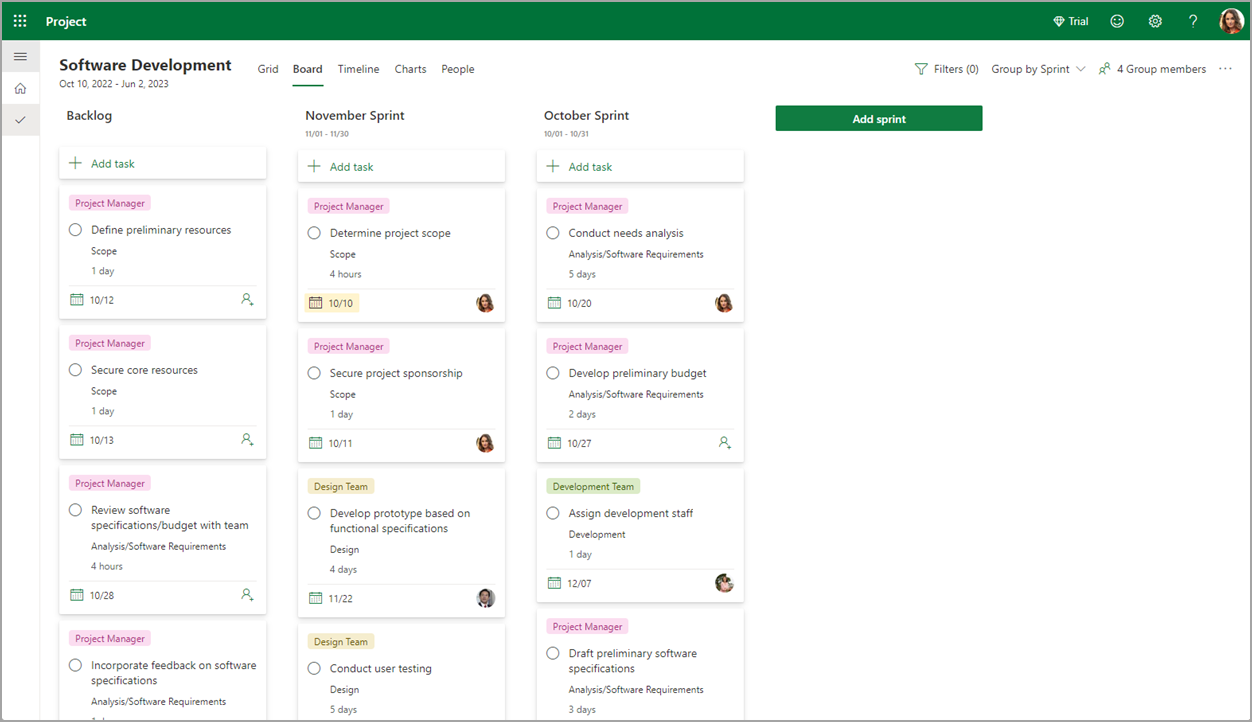Nota: Microsoft Project para la web pronto se convertirá en Microsoft Planner. Puede seguir usando la mayoría de las capacidades de Project para la web en el nuevo Planner una vez que se implemente en su organización. Obtenga más información sobre el nuevo Planner en Preguntas más frecuentes sobre Planner y Ayuda y formación de Planner.
Ahora puede usar sprints en Project para la web y planear el proyecto en función de la administración de proyectos ágil. Puede crear y priorizar un trabajo pendiente de tareas y programar tareas en sprints. También puede colaborar en la planeación, el seguimiento y la realización de tareas en sprints con bandeja de horas y en todas las áreas.
¡Pruébelo!
Configurar sprints
Para habilitar sprints, debe cambiar la vista.
-
Seleccione Panel.
-
Seleccione Agrupar por > Sprint.
Agregar tareas al trabajo pendiente
-
Seleccione + Agregar nueva tarea.
-
Complete los campos de la tarea.
Notas:
-
Las tareas se aplican automáticamente de forma predeterminada al trabajo pendiente si no se agregan directamente al sprint (con +Agregar nueva tarea).
-
Las tareas se pueden agregar en la vista cuadrícula y en la vista Panel.
-
La tarea más reciente se muestra en la parte inferior de la lista de tareas.
-
Cambiar el nombre y establecer fechas en el sprint predeterminado
La plantilla de sprint original incluye una tarea. Personalízalo cambiándole el nombre y estableciendo fechas.
-
Seleccione la fila de sprint.
-
Agregue el nombre del sprint.
-
En el calendario, seleccione las fechas de inicio y finalización del sprint.
Nota: Los sprints comienzan y terminan en tiempo UTC.
Crear un sprint
-
Seleccione + Agregar nuevo sprint.
-
Cambie el nombre y establezca fechas en el nuevo sprint.
Nota: Tanto el nombre del sprint como las fechas de inicio y finalización se pueden editar en línea.
Mover tareas al nuevo sprint
-
Seleccione la fila de la tarea.
-
Arrastre y coloque la fila de la tarea en el sprint correspondiente.
Nota: Las tareas se pueden colocar y arrastrar desde el trabajo pendiente hasta un sprint o desde sprint a sprint.
Eliminar un sprint
-
Seleccione la fila de sprint.
-
En el extremo derecho de la fila, seleccione el icono de menú de desbordamiento (tres puntos verticales).
-
Seleccione Eliminar.
Editar un sprint
-
Seleccione una fecha para abrir el modal.
-
Seleccione el nombre o campo que desea editar.
-
Seleccione Listo.
Nota: Los sprints en la vista Panel se muestran en función de las fechas de sprint. De izquierda a derecha: Trabajo pendiente, sprints por fecha en orden descendente (por ejemplo: 2024 y, a continuación, 2023).